掲示板の一般設定
掲示板の「一般設定」画面では、掲示板の基本的な機能を設定します。
操作手順:
-
ヘッダーの歯車の形をした管理者メニューアイコンをクリックします。
歯車の形をしたアイコンは、管理権限を持つユーザーの画面にのみ表示されます。 -
[Garoon システム管理]をクリックします。
-
「各アプリケーションの管理」タブを選択します。
-
[掲示板]をクリックします。
-
[一般設定]をクリックします。
-
「一般設定」画面の「コメント書き込み許可の初期状態」項目で、「コメントの書き込みを許可する」の初期状態を設定します。
 「チェックを入れる」のチェックボックスを選択すると、「掲示を書き込む」画面で、「コメントの書き込みを許可する」のチェックボックスが選択された状態になります。
「チェックを入れる」のチェックボックスを選択すると、「掲示を書き込む」画面で、「コメントの書き込みを許可する」のチェックボックスが選択された状態になります。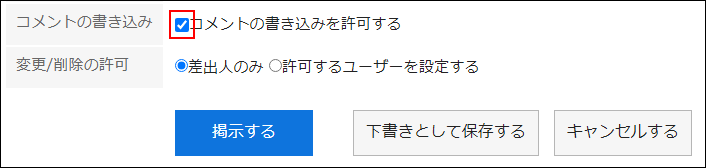
-
「書式編集機能の使用許可」項目で、書式編集機能の使用を許可するかどうかを設定します。

-
「コメントのアンカー機能の使用許可」項目で、コメントでアンカー機能を使用できるかどうかを設定します。
 アンカー機能とは、コメントに「>>2」のように記入すると、2番目のコメントへのリンクが生成される機能です。
アンカー機能とは、コメントに「>>2」のように記入すると、2番目のコメントへのリンクが生成される機能です。
アンカー機能の使用を許可すると、過去に作成した掲示でも、アンカー機能が使用できるようになります。
-
「閲覧状況確認の初期状態」項目で、「閲覧状況を確認する」の初期状態を設定します。
 閲覧状況確認を使用すると、掲示の通知先に設定されているユーザーが、いつ掲示を閲覧したのかを確認できます。
閲覧状況確認を使用すると、掲示の通知先に設定されているユーザーが、いつ掲示を閲覧したのかを確認できます。
「チェックを入れる」のチェックボックスを選択すると、「掲示を書き込む」画面で、「閲覧状況を確認する」のチェックボックスが選択された状態になります。
-
「差出人の直接入力の許可」項目で、「差出人」の初期値を選択します。
 差出人の直接入力を許可すると、掲示の差出人を、ユーザー名ではなく組織名などの任意の名称にできます。
差出人の直接入力を許可すると、掲示の差出人を、ユーザー名ではなく組織名などの任意の名称にできます。
ユーザー名と任意の名称のどちらを差出人にするかは、「掲示を書き込む」または「掲示の変更」画面で選択できます。 差出人の直接入力を許可しない場合、掲示の差出人は、掲示を書き込んだユーザーの名前になります。
差出人の直接入力を許可しない場合、掲示の差出人は、掲示を書き込んだユーザーの名前になります。 -
「閲覧権限と通知先確認機能の使用許可」項目で、閲覧権限と通知先確認機能の使用を許可するかどうかを設定します。
 閲覧権限と通知先確認機能の使用を許可すると、ユーザーは「掲示の詳細」画面の[オプション]から閲覧権限と通知先を確認できます。
閲覧権限と通知先確認機能の使用を許可すると、ユーザーは「掲示の詳細」画面の[オプション]から閲覧権限と通知先を確認できます。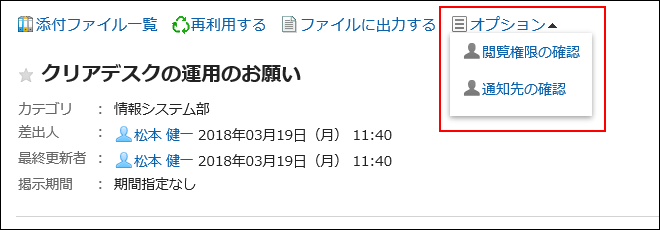
-
設定内容を確認し、[設定する]をクリックします。